ეს არის ნაცნობი პრობლემა, რომელსაც მომხმარებლები აწყდებიან უახლესი განახლებების დაყენების შემდეგ
- ბევრმა მომხმარებელმა აღნიშნა Netio.sys ლურჯი ეკრანი Windows 11-ში. ძირითადი მიზეზებია დაზიანებული განახლების ფაილები და სისტემის გამოსახულების გაფუჭება.
- Netio.sys BSoD შეცდომა შეიძლება გამოჩნდეს რამდენიმე სხვადასხვა შეცდომის შეტყობინებებით თქვენს მოწყობილობაზე.
- ჩვენი ერთ-ერთი რეკომენდაცია მოიცავს ქსელის დრაივერების განახლებას. ნუ დააყოვნებთ ქვემოთ ჩამოთვლილი მეთოდების ცდას.
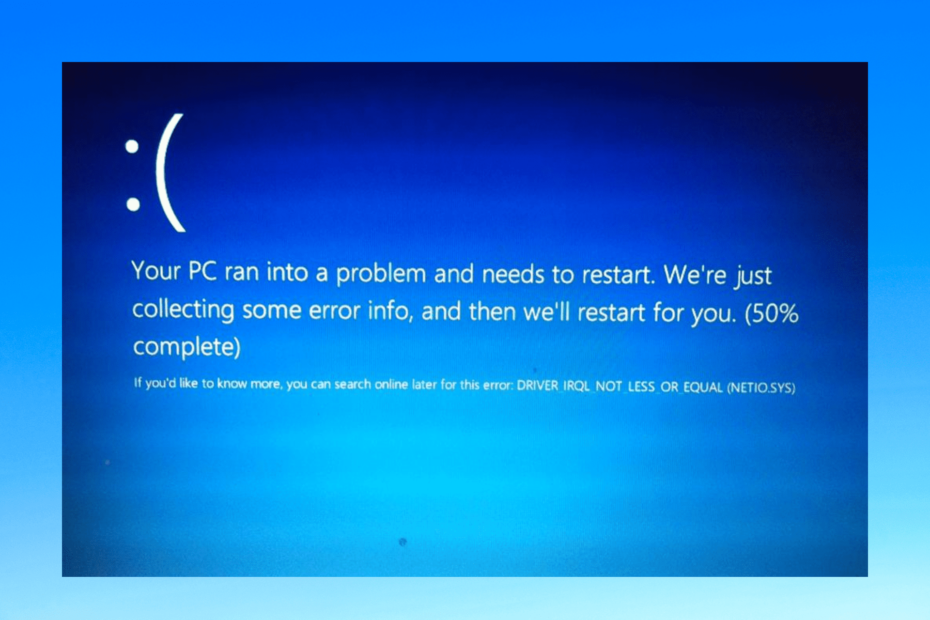
Xდააინსტალირეთ ჩამოტვირთვის ფაილზე დაწკაპუნებით
ეს პროგრამული უზრუნველყოფა გამოასწორებს კომპიუტერის გავრცელებულ შეცდომებს, დაგიცავს ფაილის დაკარგვისგან, მავნე პროგრამებისგან, ტექნიკის უკმარისობისგან და ოპტიმიზებს თქვენს კომპიუტერს მაქსიმალური მუშაობისთვის. მოაგვარეთ კომპიუტერის პრობლემები და წაშალეთ ვირუსები ახლა 3 მარტივი ნაბიჯით:
- ჩამოტვირთეთ Restoro PC Repair Tool რომელიც მოყვება დაპატენტებულ ტექნოლოგიებს (ხელმისაწვდომია პატენტი აქ).
- დააწკაპუნეთ სკანირების დაწყება იპოვონ Windows-ის პრობლემები, რამაც შეიძლება გამოიწვიოს კომპიუტერის პრობლემები.
- დააწკაპუნეთ შეკეთება ყველა პრობლემების გადასაჭრელად, რომლებიც გავლენას ახდენს თქვენი კომპიუტერის უსაფრთხოებასა და შესრულებაზე.
- Restoro ჩამოტვირთულია 0 მკითხველი ამ თვეში.
netio.sys ლურჯი ეკრანი Windows 11-ში არის ნაცნობი პრობლემა, რომელსაც მომხმარებლები აწყდებიან უახლესი განახლებების დაყენების შემდეგ. როდესაც ეს შეცდომა მოხდება, თქვენი სისტემის ეკრანი ცისფერი გახდება და გადაიტვირთება ან მოულოდნელად ჩამოიშლება. ეს არის გამაღიზიანებელი შეცდომის კოდი, რომელიც გამოჩნდება თქვენს ეკრანზე დამაბნეველი გაფრთხილებით.
ეს შეცდომა ძირითადად ჩნდება, თუ ახლახან დაინსტალირებული განახლების ფაილი დაზიანებულია. თუმცა, არსებობს მრავალი სხვა მიზეზი, რის გამოც ეს შეიძლება მოხდეს.
ამრიგად, ამ პოსტში ჩვენ შევადგინეთ პრობლემების მოგვარების რამდენიმე მეთოდის სია, რომლებიც დაგეხმარებათ ამ პრობლემის მოგვარებაში.
რა არის Netio.sys?
Netio არის პროგრამა, რომელიც ზომავს ქსელს მთელს TCP/IP-ში. მეორეს მხრივ, Netio.sys არის BSoD შეცდომა, რომელიც ჩნდება რამდენიმე სხვადასხვა შეცდომის შეტყობინებასთან ერთად თქვენს მოწყობილობაზე.
ზოგიერთი შეცდომის შეტყობინებები, რომლებიც ჩვეულებრივ იღებენ მომხმარებლებს Netio.sys Blue Screen-ით Windows 11-ზე არის:
- PAGE_FAULT_IN_NONPAGED_AREA - ეს მიუთითებს, რომ არასწორი სისტემის მეხსიერება იყო მითითებული. როგორც წესი, მეხსიერების მისამართი არასწორია ან მეხსიერების მისამართი მიუთითებს გათავისუფლებულ მეხსიერებაზე.
- SYSTEM_THREAD_EXCEPTION_NOT_HANDLED - შეცდომის ეს კოდი მიუთითებს, რომ სისტემის ძაფმა შექმნა გამონაკლისი, რომელიც შეცდომის დამმუშავებელმა ვერ დაიჭირა. მისი ინტერპრეტაციისთვის, თქვენ უნდა დაადგინოთ რომელი გამონაკლისი შეიქმნა.
- DRIVER_IRQL_NOT_LESS_OR_EQUAL - ეს შეცდომა გულისხმობს, რომ თქვენს კომპიუტერს არ შეუძლია ამოიცნოს ან მიუთითოს კონკრეტული დრაივერი, რომელიც იყენებს არასწორ მისამართს. ეს ჩვეულებრივ ხდება გაუმართავი, არასწორად კონფიგურირებული ან დაზიანებული დრაივერების გამო და ის ვლინდება როგორც სიკვდილის ლურჯი ეკრანი.
- IRQL_NOT_LESS_EQUAL - ეს შეცდომა ნიშნავს, რომ რაღაც არასწორია მოწყობილობის დრაივერი, თქვენი მოწყობილობის მეხსიერება ან ანტივირუსული პროგრამა თქვენს მოწყობილობაში.
- SYSTEM_SERVICE_EXCEPTION - ეს მიუთითებს, რომ გამონაკლისი მოხდა რუტინის შესრულებისას, რომელიც გადადის არაპრივილეგირებულ კოდიდან პრივილეგირებულ კოდზე.
- KMODE_EXCEPTION_NOT_HANDLED - ეს შეცდომა ჩნდება Windows 10-ში, როდესაც სხვადასხვა აპლიკაციები გადაწერენ ერთმანეთის მეხსიერებას. მას შეუძლია ავარიული პროგრამული უზრუნველყოფა და ოპერაციული სისტემა.
თუ თქვენ მიგიღიათ რომელიმე ზემოთ ჩამოთვლილი შეტყობინება თქვენს მოწყობილობაზე, მაშინ სცადეთ ქვემოთ მოყვანილი პრობლემების მოგვარების მეთოდები Windows 11-ში netio.sys ლურჯი ეკრანის გამოსასწორებლად.
როგორ დავაფიქსირო Netio სისტემის ლურჯი ეკრანი?
1. გადატვირთეთ თქვენი მოწყობილობა
- დაჭერა ფანჯრები გასაღები + F4 Windows-ის გამორთვის დიალოგური ფანჯრის გასახსნელად.
- აირჩიეთ „გადატვირთვა“ განყოფილებაში „რისი გაკეთება გსურთ კომპიუტერმა“.
- დააწკაპუნეთ OK-ზე თქვენი მოწყობილობის გადატვირთვისთვის.

გადატვირთეთ თქვენი მოწყობილობა, სანამ დაიწყებთ ქვემოთ მოყვანილი პრობლემების მოგვარების მეთოდების გამოყენებას ამ პრობლემის მოსაგვარებლად. გარდა ამისა, თქვენი მოწყობილობის გადატვირთვა დაგეხმარებათ თავიდან აიცილოთ მცირე ხარვეზები და შეცდომები.
2. გაუშვით SFC სკანირება
- დააჭირეთ დაწყებას და მოძებნეთ Command Prompt.
- დააწკაპუნეთ Run as Administrator-ზე.
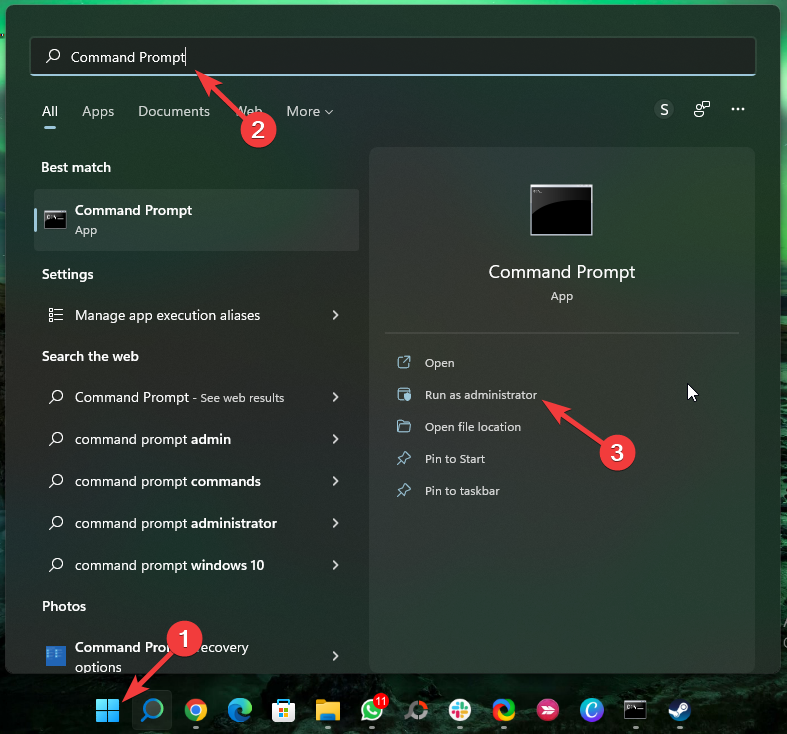
- ჩაწერეთ შემდეგი ბრძანება და დააჭირეთ შედი:
sfc/scannow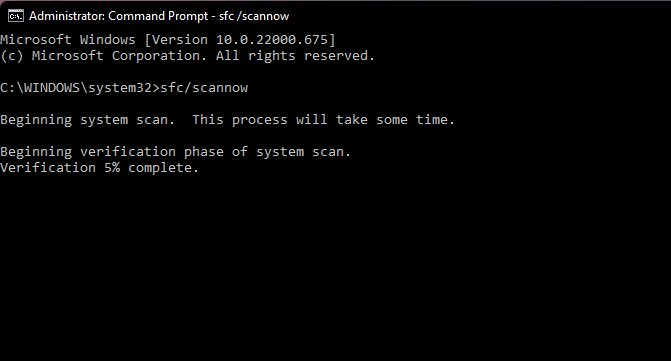
- გადატვირთეთ თქვენი მოწყობილობა და შეამოწმეთ არის თუ არა ეს შეცდომა გამოსწორებული.
თქვენს მოწყობილობაზე დაზიანებული ფაილები ასევე შეიძლება იყოს პასუხისმგებელი netio.sys ლურჯ ეკრანზე Windows 11-ში. გაუშვით SFC ან System File Checker სკანირება ამ დაზიანებული ფაილებისგან თავის დასაღწევად.
რამდენიმე მომხმარებელი უჩივის იმ ფაქტს, რომ მათ არ შეუძლიათ გაუშვით SFC სკანირება მათ მოწყობილობაზე. დარწმუნებული იყავით, რომ ჩვენი სახელმძღვანელო გაჩვენებთ, რა უნდა გააკეთოთ, თუ ეს მოხდება.
3. გაუშვით DISM სკანირება
- დააჭირეთ დაწყებას და მოძებნეთ Command Prompt.
- დააწკაპუნეთ Run as Administrator-ზე.
- ჩაწერეთ შემდეგი ბრძანება სათითაოდ და დააჭირეთ შედი:
DISM /ონლაინ /Cleanup-Image /CheckHealth
DISM /ონლაინ /Cleanup-Image /ScanHealth
DISM /ონლაინ /Cleanup-Image /RestoreHealth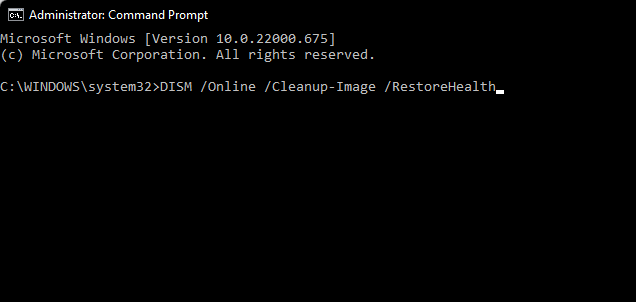
- გადატვირთეთ თქვენი მოწყობილობა და შეამოწმეთ, თუ შეცდომის შეტყობინება კვლავ გამოჩნდება.
ასევე ცნობილია, რომ სისტემის გამოსახულების დაზიანება იწვევს netio sys bf02 პრობლემას Windows მოწყობილობებში. DISM სკანირების გაშვება იპოვის და გამოასწორებს სისტემის გამოსახულების დაზიანებას.
4. გამორთეთ მესამე მხარის ანტივირუსი
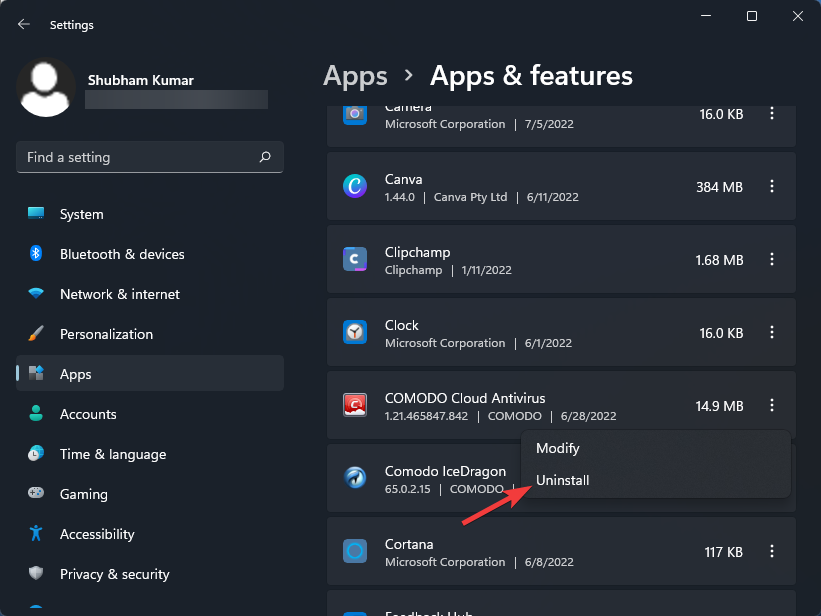
ექსპერტის რჩევა: კომპიუტერის ზოგიერთი პრობლემის მოგვარება რთულია, განსაკუთრებით მაშინ, როდესაც საქმე ეხება დაზიანებულ საცავებს ან Windows-ის ფაილების გამოტოვებას. თუ შეცდომის გამოსწორების პრობლემა გაქვთ, თქვენი სისტემა შეიძლება ნაწილობრივ დაზიანდეს. ჩვენ გირჩევთ დააინსტალიროთ Restoro, ხელსაწყო, რომელიც დაასკანირებს თქვენს აპარატს და დაადგენს რა არის ბრალია.
Დააკლიკე აქ გადმოწეროთ და დაიწყოთ შეკეთება.
Netio.sys ცისფერი ეკრანი Windows 11-ში ასევე შეიძლება მოხდეს თქვენს მოწყობილობაზე დაინსტალირებული მესამე მხარის ანტივირუსული პროგრამის გამო. გამორთეთ ანტივირუსული პროგრამა და შეამოწმეთ პრობლემა მოგვარებულია თუ არა.
თუ პროგრამული უზრუნველყოფის გამორთვა არ მუშაობს, დროებით ამოიღეთ ანტივირუსული პროგრამა და გადახედეთ მას.
5. გაუშვით CHKDSK სკანირება
- დააჭირეთ დაწყებას და მოძებნეთ Command Prompt და აირჩიეთ Run as Administrator.
- ჩაწერეთ შემდეგი ბრძანება და დააჭირეთ შედი:
CHKDSK C:/f/r/x - ბრძანება არ დაიწყებს გაშვებას, რადგან თქვენი მოწყობილობის root დისკი უკვე გამოიყენება. ამის ნაცვლად, ის მოგთხოვთ სკანირების დაწყებას კომპიუტერის გადატვირთვისას.
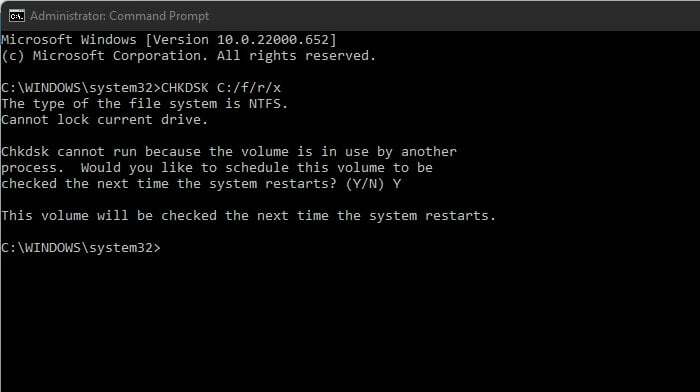
- ტიპი ი, დაჭერა შედი და შემდეგ გადატვირთეთ Windows.
CHKDSK არის Windows პროგრამა, რომელიც ამოწმებს და აგვარებს სისტემის პრობლემებს. ის ამოწმებს, რომ ფაილის ზომა, მდებარეობა და სხვა დეტალები ემთხვევა მყარ დისკზე არსებულ მონაცემებს. ის ასევე ამოწმებს, არის თუ არა მყარი დისკის რომელიმე ნაწილი დაზიანებული, რაც შეიძლება იყოს პრობლემის წყარო.
- გამოსწორება: შეცდომა SSL ვერსია ან შიფრის შეუსაბამობა Windows 10/11-ზე
- 5 საუკეთესო ბრაუზერი SBS-ის მოთხოვნით საყურებლად ავსტრალიაში და მის ფარგლებს გარეთ
- როგორ მივიდეთ AT&T როუტერზე [ახლა განაცხადის მარტივი გზა]
- Detection Verification შეცდომის გამოსწორების 3 გზა Device Manager-ში
- 5 საუკეთესო ბრაუზერი Hayu-ს ყურებისთვის Windows, Mac და Smart TV-ზე
6. განაახლეთ ქსელის ადაპტერი
- დაჭერა ფანჯრები გასაღები + რ გაშვების დიალოგური ფანჯრის გასახსნელად.
- ჩაწერეთ devmgmt.msc და დააჭირეთ შედი.
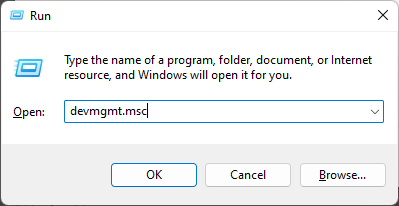
- გააფართოვეთ ქსელის ადაპტერების განყოფილება თქვენი მოწყობილობის გადამყვანების სიის სანახავად.
- დააწკაპუნეთ მარჯვენა ღილაკით თქვენს ქსელურ ადაპტერზე და აირჩიეთ დრაივერის განახლება.

netio.sys ლურჯი ეკრანი Windows 11-ში ასევე შეიძლება მოხდეს მოძველებული ან დაზიანებული ქსელის დრაივერები. ძალიან მნიშვნელოვანია ქსელის დრაივერების და ადაპტერების კარგ მუშა მდგომარეობაში შენარჩუნება. ისინი პასუხისმგებელნი არიან თქვენი მოწყობილობის ინტერნეტთან დაკავშირებაზე.
თქვენს კომპიუტერზე ამ პრობლემის გადასაჭრელად, შეგიძლიათ გამოიყენოთ დრაივერის განახლების პროგრამული უზრუნველყოფა, რომელიც დაასკანირებს თქვენს სისტემას და აღმოაჩენს ყველა მოძველებულ დრაივერს, რათა გაასწოროს ისინი წუთებში.
⇒ მიიღეთ DriverFix
7. გაასუფთავეთ თქვენი კომპიუტერის ჩატვირთვა
- დააჭირეთ დაწყებას, მოძებნეთ სისტემის კონფიგურაცია და გახსენით იგი ძიების შედეგებიდან.
- გადადით ზოგადი ჩანართზე და შეამოწმეთ შერჩევითი გაშვება და სისტემის სერვისების ჩატვირთვა.
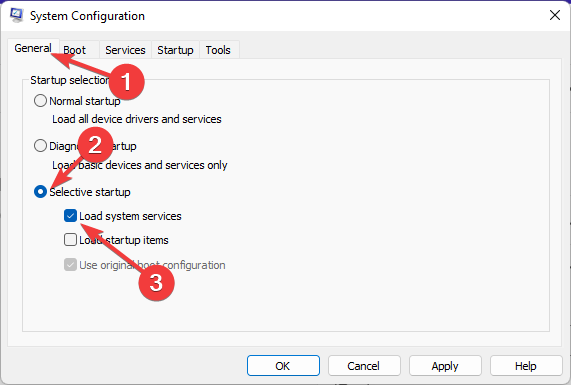
- ახლა გადადით სერვისების ჩანართზე და შეამოწმეთ პარამეტრი Microsoft-ის ყველა სერვისის დამალვა.
- ახლა დააჭირეთ გამორთვა ყველა ქვედა მარჯვენა კუთხეში და დააჭირეთ OK ცვლილებების შესანახად.
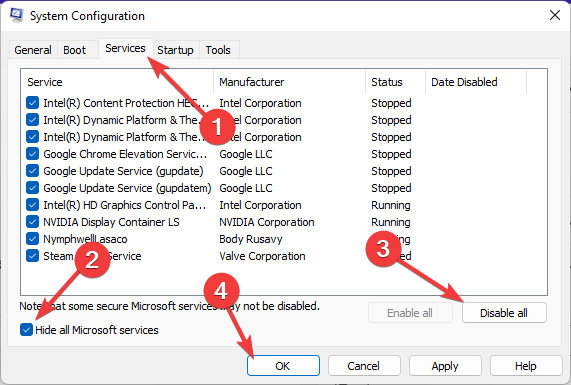
Windows ახლა დაიწყება საჭირო დრაივერებისა და პროგრამების მინიმალური ნაკრებით სუფთა ჩატვირთვის შესრულებით. ის უზრუნველყოფს თუ არა მესამე მხარის ან ფონის პროგრამას Windows 11-ში netio.sys ლურჯი ეკრანის გამომწვევი.
ბევრმა მომხმარებელმა ასევე უჩივლა ამის შესახებ Netio.sys BSOD Windows 10. თუ თქვენ მათ შორის ხართ, წაიკითხეთ ჩვენი პოსტი მის გამოსასწორებლად.
8. გაუშვით სისტემის აღდგენა უსაფრთხო რეჟიმში
- დიდხანს დააჭირეთ ჩართვის ღილაკს, სანამ არ გამოჩნდება შეტყობინება ავტომატური შეკეთების შესახებ.
- გადადით პრობლემების მოგვარებაზე, შემდეგ გაფართოებული პარამეტრები და აირჩიეთ გახსენით სისტემის აღდგენა.
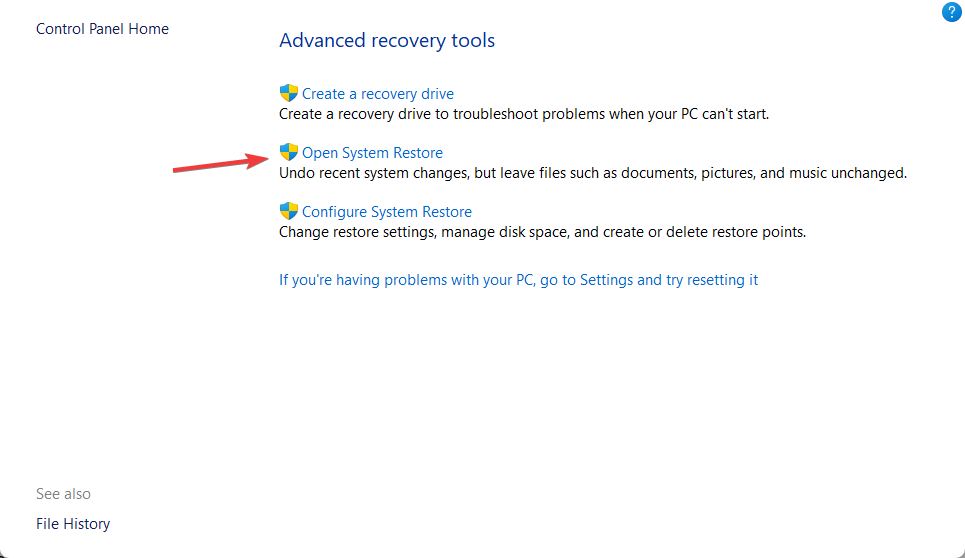
- ახლა აირჩიეთ თქვენი მომხმარებლის სახელი და შეიყვანეთ პაროლი.
- დააწკაპუნეთ შემდეგზე და აირჩიეთ აღდგენის წერტილი Netio.sys BSoD შეცდომის დაწყებამდე.
- ახლა მიჰყევით ეკრანზე მითითებებს თქვენი კომპიუტერის აღსადგენად.
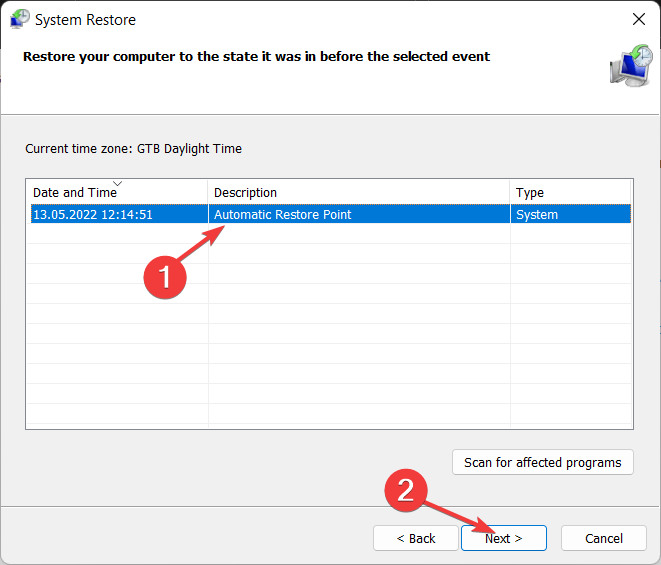
თქვენი კომპიუტერის პარამეტრების შეცვლა ან ფუნქციის ჩართვა შეიძლება იყოს მიზეზი, რის გამოც ჩნდება netio.sys ლურჯი ეკრანი Windows 11-ში. თქვენ მოგიწევთ ამ პარამეტრების ნაგულისხმევად აღდგენა BSOD შეცდომის გამოსასწორებლად.
9. გადააყენეთ თქვენი მოწყობილობა
- დააჭირეთ დაწყებას და გადადით პარამეტრებში.
- შემდეგი, დააწკაპუნეთ Windows Update-ზე და აირჩიეთ Advanced Options მარჯვენა პანელში.
- გადადით ქვემოთ და დააჭირეთ აღდგენას.
- ბოლოს დააწკაპუნეთ ამ კომპიუტერის გადატვირთვაზე და მიჰყევით ეკრანზე მითითებებს.

თუ ზემოთ ჩამოთვლილი ნაბიჯებიდან არცერთმა არ გადაჭრა თქვენი პრობლემა, გადააყენეთ თქვენი Windows 11 მოწყობილობა. ზოგჯერ არის Windows-ის ძირითადი ფაილების პრობლემა, რომელთა ხელით შემოწმებაც შეუძლებელია.
ასე შეგიძლიათ დააფიქსიროთ netio.sys ლურჯი ეკრანი Windows 11-ში. თუ პრობლემების მოგვარების მეთოდებმა არ გადაჭრა ეს შეცდომა, სცადეთ Windows-ის ხელახლა ინსტალაცია. მაგრამ ეს უნდა იყოს მხოლოდ უკანასკნელი საშუალება.
თუ ჯერ კიდევ გაქვთ რაიმე პრობლემა, მოგერიდებათ დაწეროთ კომენტარი ქვემოთ. ჩვენ დიდი სურვილი გვაქვს მოვისმინოთ თქვენგან.
 ჯერ კიდევ გაქვთ პრობლემები?გაასწორეთ ისინი ამ ხელსაწყოთი:
ჯერ კიდევ გაქვთ პრობლემები?გაასწორეთ ისინი ამ ხელსაწყოთი:
- ჩამოტვირთეთ ეს PC Repair Tool შესანიშნავად შეფასდა TrustPilot.com-ზე (ჩამოტვირთვა იწყება ამ გვერდზე).
- დააწკაპუნეთ სკანირების დაწყება იპოვონ Windows-ის პრობლემები, რამაც შეიძლება გამოიწვიოს კომპიუტერის პრობლემები.
- დააწკაპუნეთ შეკეთება ყველა დაპატენტებულ ტექნოლოგიებთან დაკავშირებული პრობლემების გადასაჭრელად (ექსკლუზიური ფასდაკლება ჩვენი მკითხველებისთვის).
Restoro ჩამოტვირთულია 0 მკითხველი ამ თვეში.
![[მოგვარებულია] FIX: სისტემის სერვისული გამონაკლისის შეცდომა BSOD- ის შეცდომა Windows 10-ზე](/f/6e438d11a33ef599ddd09bc62cd44e89.jpg?width=300&height=460)

